在前一篇易寶典文章中我們講了“論文寶典之“Word 2007 論文頁碼輕松搞定””如何做頁碼、如何把封面頁上的頁碼消失。這次我們要看一下更復雜的情況:
-首頁不要頁碼 -前言、目錄部分用 I, II, III 羅馬數字編頁碼 -正文部分用 1,2,3 阿拉伯數字編頁碼我們需要做三個操作:顯示分節符由于我們要用到分節符,而默認狀況下分節符在 Word 里是不顯示的。所以,為了我們操作方便,我們讓它顯示出來。1、開始 -> Word 選項。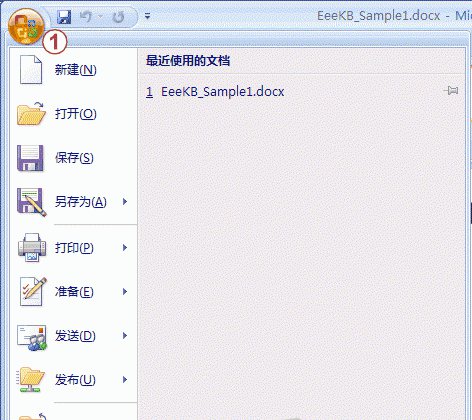 2、點開顯示選項卡 -> 把顯示所有格式標記勾上。
2、點開顯示選項卡 -> 把顯示所有格式標記勾上。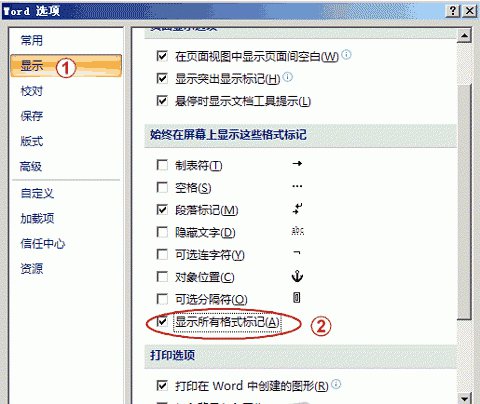 3、發現許多平時看不到的標記都在文檔中顯示了出來。對文章分節Word 里有“節”(section)這樣也概念。每個節可以設置自己的頁碼格式,這個節的頁碼可以跟上個節的頁碼不連續,可以重新從1開始算。所以,你需要在封面頁和前言目錄之間插一個分節符,在前言目錄和正文間再插一個分節符:
3、發現許多平時看不到的標記都在文檔中顯示了出來。對文章分節Word 里有“節”(section)這樣也概念。每個節可以設置自己的頁碼格式,這個節的頁碼可以跟上個節的頁碼不連續,可以重新從1開始算。所以,你需要在封面頁和前言目錄之間插一個分節符,在前言目錄和正文間再插一個分節符: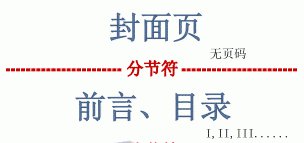 插入分節符時,把光標放到要插入的位置:頁面布局 -> 分隔符 -> 在分節符區域里頭兩個選一個。這兩個的區別在于,選擇下一頁會額外插入一個分頁符,在分頁符后面的文字會另起一頁。
插入分節符時,把光標放到要插入的位置:頁面布局 -> 分隔符 -> 在分節符區域里頭兩個選一個。這兩個的區別在于,選擇下一頁會額外插入一個分頁符,在分頁符后面的文字會另起一頁。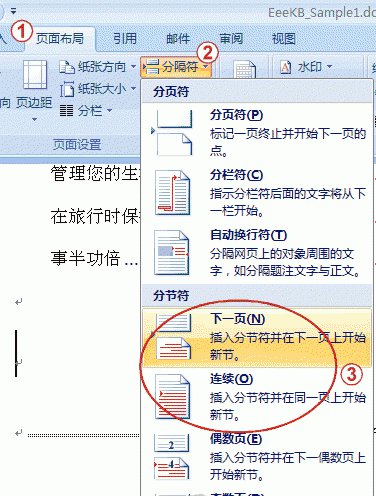 設置頁碼格式1、把光標停在封面頁上,位于第一個分節符之前。2、插入選項卡 -> 頁碼 -> 設置頁碼格式。
設置頁碼格式1、把光標停在封面頁上,位于第一個分節符之前。2、插入選項卡 -> 頁碼 -> 設置頁碼格式。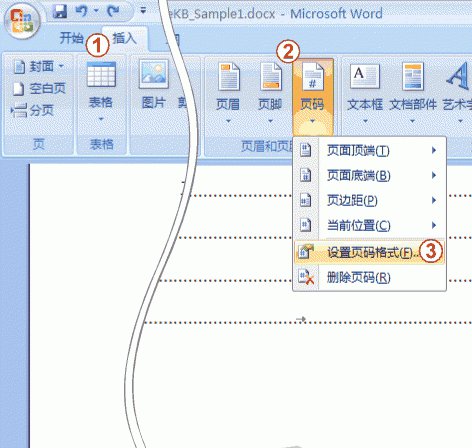 3、由于目錄部分我們需要羅馬數字的頁碼,我們選好這個格式。然后選中起始頁碼,右邊保留默認設置,從1開始數。
3、由于目錄部分我們需要羅馬數字的頁碼,我們選好這個格式。然后選中起始頁碼,右邊保留默認設置,從1開始數。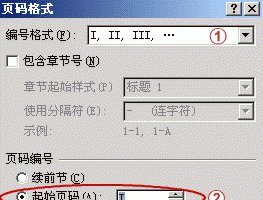 4、把光標停前言目錄部分,位于第一和第二個分節符中間。5、插入選項卡 -> 頁碼 -> 設置頁碼格式。6、正文我們要用阿拉伯數字的頁碼,我們選好這個格式。然后選中起始頁碼,右邊保留默認設置,從1開始數。
4、把光標停前言目錄部分,位于第一和第二個分節符中間。5、插入選項卡 -> 頁碼 -> 設置頁碼格式。6、正文我們要用阿拉伯數字的頁碼,我們選好這個格式。然后選中起始頁碼,右邊保留默認設置,從1開始數。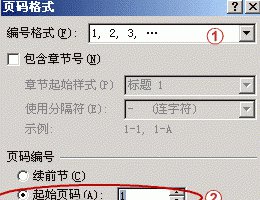 7、完成,搞定!
7、完成,搞定!
新聞熱點
疑難解答